
Republic of Gamers, hay ROG, nhằm mục đích mang đến cho cộng đồng game thủ trải nghiệm tốt nhất khi chơi game và cung cấp một số phần mềm độc đáo cho game thủ ngoài PC chơi game, điện thoại và phụ kiện. Rog Gaming Center là sản phẩm nổi bật của dòng phần mềm Asus ROG. ROG Gaming Center là một công cụ được tích hợp sẵn trên máy tính ASUS. Đây là một công cụ duy nhất để luôn cập nhật các thành phần hệ thống và tinh chỉnh chúng. Như tên đã chỉ ra, nó hỗ trợ quản lý một số cấu hình chơi game trên máy tính và nhiều người chơi yêu thích mức độ tùy chỉnh có sẵn trong đó. Nhưng ngay cả một ứng dụng được yêu thích như vậy cũng không thể ẩn khỏi các vấn đề, và điều đáng lo ngại nhất là trung tâm trò chơi ROG không hoạt động. Bài viết này sẽ hướng dẫn bạn về vấn đề này và cách khắc phục sự cố ROG gaming center không khởi chạy.

Cách khắc phục ROG Gaming Center không hoạt động trong Windows 10
ROG Gaming Center cung cấp một số lựa chọn cho người dùng để đáp ứng một loạt các yêu cầu, như giải phóng RAM, ép xung và tăng hiệu suất của quạt, trong số những yêu cầu khác. Trung tâm trò chơi, giống như các chương trình khác, có nhiều vấn đề khác nhau và thật không may, một số người dùng đã báo cáo rằng ROG Gaming Center chỉ từ chối chạy sau khi cài đặt bản cập nhật mới cho chương trình hoặc Windows.
Các vấn đề khác liên quan đến việc ROG Gaming Center không mở
Những khó khăn khác xảy ra khi chúng tôi sử dụng hoặc khởi chạy ROG Gaming Center trên PC của mình. Chúng tôi sẽ xem xét một số vấn đề bạn có thể gặp phải với chương trình này trong các đoạn sau.
- Nhiệt độ CPU không được hiển thị trong ROG Gaming Center: Nếu sự cố này vẫn tiếp diễn sau khi nâng cấp ROG Gaming Center, hãy sử dụng Điểm khôi phục hệ thống để khôi phục PC của bạn về trạng thái cũ. Nếu bạn không có bất kỳ Điểm khôi phục hệ thống nào, thì cách tốt nhất là cài đặt lại ROG Gaming Center.
- Điều khiển quạt trong ROG Gaming Center không hoạt động: Đảm bảo Windows và trình điều khiển thiết bị trên máy tính của bạn được cập nhật. Từ Microsoft Store, nhận các Phím nóng Bàn phím ASUS. Nó cung cấp thông báo lớp phủ cho các phím Chức năng, cho phép chúng tôi điều chỉnh Tốc độ quạt.
- Nút ROG không hoạt động G14: Sự cố này có thể do Bộ bảo vệ Windows hoặc bất kỳ phần mềm diệt vi rút nào khác được cài đặt trên máy tính của bạn gây ra. Do đó, cấp cho chương trình ROG Gaming Center quyền thực thi trên PC của bạn. Xóa chương trình chống vi-rút nếu sự cố vẫn tiếp diễn.
- Chương trình của bên thứ ba: Các chương trình của bên thứ ba có thể ảnh hưởng đến tiện ích Điều khiển quạt của ROG Gaming Center, dẫn đến việc Điều khiển Quạt của ROG Gaming Center bị thiếu. Để giải quyết vấn đề, hãy hủy kích hoạt các chương trình vi phạm. Đảm bảo rằng bạn đã tải tất cả các trình điều khiển cần thiết để tránh những sự cố như thế này. Hãy liên hệ với bộ phận hỗ trợ kỹ thuật của ASUS nếu sự cố vẫn tiếp diễn.
- ROG Gaming Center Turbo Gear không hoạt động: Kiểm tra xem bạn đang sử dụng phiên bản phần mềm cũ hơn hay mới hơn. Cài đặt các phiên bản mới nhất nếu bạn vẫn đang sử dụng các phiên bản trước đó. Để khắc phục điều này, hãy tăng đồng hồ bộ nhớ và đồng hồ lõi trong Turbo Gear.
- ROG Gaming Center không hoạt động hoặc sẽ không mở :Sử dụng các bước khắc phục sự cố được cung cấp trong chủ đề này. Để sử dụng ROG Gaming Center mà không gặp bất kỳ sự cố nào, hãy cẩn thận làm theo hướng dẫn trên PC chạy Windows của bạn.
Nguyên nhân khiến ROG Gaming Center không mở được trên Windows là gì?
Một số lý do cho vấn đề này đã được biết đến và nhiều người dùng ứng dụng này đã thảo luận về chúng. Các nguyên nhân không xác định có nguy cơ cao hơn, mặc dù một số kỹ thuật nhất định hoạt động mà không ai hiểu được cách thực hiện. Trong mọi trường hợp, chúng tôi đã đưa ra một danh sách các giải thích có thể xảy ra bên dưới, vì vậy hãy xem!
- Danh sách chặn của Bộ bảo vệ Windows: Chương trình Bộ bảo vệ Windows có thể không xác định được phần mềm ROG Gaming Center và thêm phần mềm đó vào danh sách chặn trong một số trường hợp nhất định. Do đó, sự cố có thể xảy ra nếu Bộ bảo vệ Windows ngăn phần mềm hoạt động.
- Trình điều khiển lỗi thời: ROG Gaming Center được sử dụng để quản lý một loạt các thiết bị liên quan đến chơi game, chẳng hạn như cạc đồ họa và các thiết bị ngoại vi như chuột và bàn phím của bạn. Đảm bảo rằng trình điều khiển cho các thiết bị này được cập nhật nếu bạn muốn tránh sự cố này.
- Quyền của quản trị viên: Có thể quyền quản trị phần mềm chưa được cung cấp cho nó, đó là lý do ROG Gaming Center sẽ không ra mắt. Do đó, chúng tôi thực sự khuyên bạn nên thử cấp cho nó những quyền này và sau đó xem nó có giải quyết được sự cố không.
- Cài đặt bị định cấu hình sai: Cài đặt phần mềm máy tính của bạn có thể không được xử lý chính xác trong bộ nhớ, dẫn đến sự cố không mở được ROG Gaming Center. Do đó, bạn nên thử cài đặt lại phần mềm bằng các tùy chọn được cung cấp bên dưới.
Giờ bạn đã biết một số nguyên nhân có thể gây ra sự cố này trên máy tính của mình, cuối cùng chúng tôi có thể áp dụng các biện pháp khắc phục được liệt kê bên dưới.
Sau khi tìm hiểu về các nguyên nhân khác nhau khiến ROG Gaming Center không mở được, đã đến lúc giải quyết vấn đề. Dưới đây là một vài gợi ý đã được chứng minh là hiệu quả đối với một số người. Bạn có thể làm việc theo cách của mình thông qua danh sách cho đến khi sự cố được giải quyết.
Phương pháp 1:Chạy ROG Gaming Center với tư cách Quản trị viên
Theo nhiều người dùng, việc chạy tệp thực thi ROG Gaming Center chính với tư cách là quản trị viên đã khắc phục được sự cố và ROG Gaming Center bắt đầu hoạt động bình thường sau đó. Chỉ cần làm theo các bước được chỉ ra bên dưới để làm như vậy!
1. Để bắt đầu, hãy nhấp chuột phải vào lối tắt trên Màn hình và chọn vị trí Mở tệp từ menu ngữ cảnh mở ra.
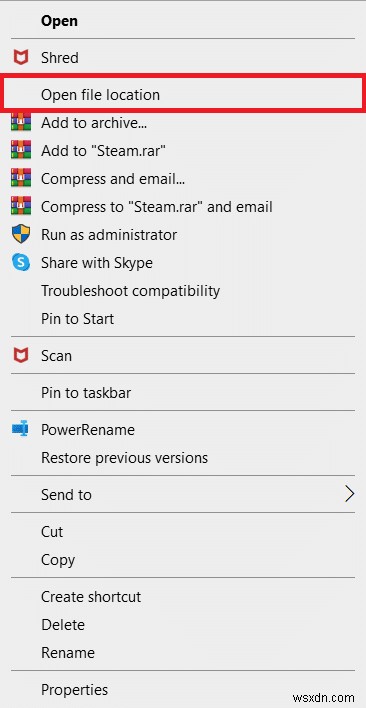
2. Thư mục phải được đặt tên như sau theo mặc định:
C:\ Program Files (x86) \ ROG Gaming Center
3. Trong thư mục, hãy tìm tệp thực thi chính .
4. Từ trình đơn ngữ cảnh hiển thị, nhấp chuột phải vào trình đơn đó và chọn Thuộc tính .

5. Đi tới Khả năng tương thích khi bạn ở bên trong.
6. Trong phần Cài đặt, chọn hộp bên cạnh Chạy chương trình này với tư cách quản trị viên tùy chọn.

7. Mở lại ROG Gaming Center và kiểm tra xem nó có mở bình thường hay không.
Phương pháp 2:Cập nhật ROG Gaming Center
Một số người dùng đã báo cáo rằng sau khi nâng cấp ROG Gaming Center, nó sẽ không mở hoặc không khởi động được nữa. Tuy nhiên, một số chuyên gia cũng như các diễn đàn đề xuất vấn đề này nên giải quyết bằng cách nâng cấp chương trình. Cài đặt phiên bản ROG Gaming Center mới nhất và xem liệu cách này có khắc phục được sự cố không mở được trung tâm chơi game rog hay không. Tiếp tục đến cấp độ tiếp theo nếu sự cố vẫn còn sau khi phần mềm được cập nhật.

Phương pháp 3:Cập nhật hoặc cài đặt lại trình điều khiển
Để sử dụng các thành phần phần cứng và tiện ích một cách chính xác, bạn phải đảm bảo rằng trình điều khiển thiết bị của bạn được cập nhật. ROG Gaming Center có thể ngừng hoạt động hoặc thậm chí từ chối mở nếu các trình điều khiển được liên kết chắc chắn bị hỏng hoặc lỗi thời. Có một số trình điều khiển bị lỗi cần xem xét trong khi khắc phục sự cố khắc phục sự cố không mở trung tâm trò chơi giả mạo. Các trình điều khiển này bao gồm trình điều khiển bàn phím, chuột và đồ họa. Do đó, bạn nên nâng cấp trình điều khiển của mình lên phiên bản mới nhất và đặc biệt chú ý đến trình điều khiển cho bàn phím, chuột và cạc đồ họa của bạn.
Tùy chọn 1:Cập nhật trình điều khiển
1. Khởi chạy Trình quản lý thiết bị từ Tìm kiếm trên Windows thanh, như được hiển thị.

2. Nhấp đúp vào Bộ điều hợp hiển thị để mở rộng nó.
3. Bây giờ, nhấp chuột phải vào trình điều khiển cạc video của bạn và chọn Cập nhật trình điều khiển, như được mô tả.

4. Tiếp theo, nhấp vào Tự động tìm kiếm trình điều khiển để cài đặt trình điều khiển đã cập nhật trên PC của bạn.
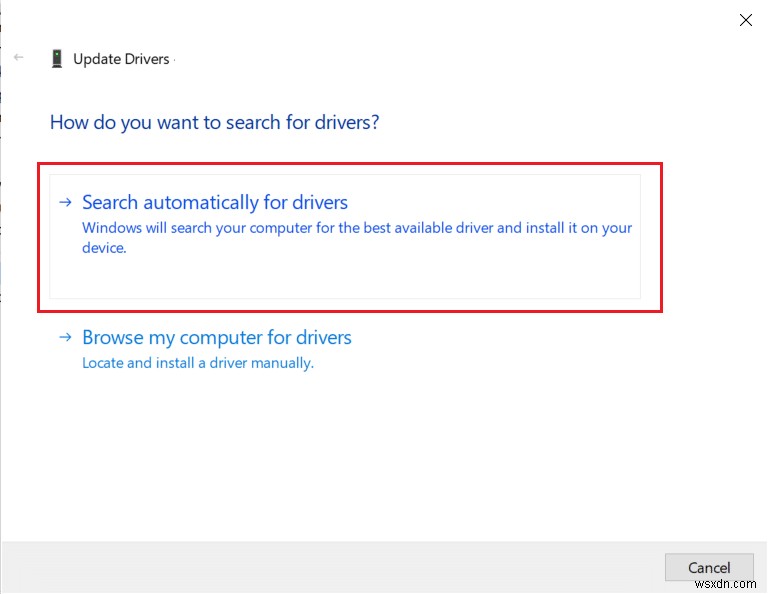
5A. Trình điều khiển sẽ cập nhật lên phiên bản mới nhất nếu chúng chưa được cập nhật.
5B. Nếu chúng đã ở giai đoạn cập nhật, thì màn hình sau sẽ được hiển thị.
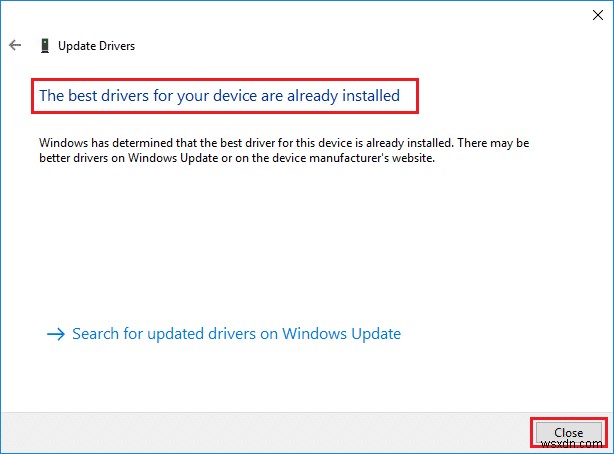
6. Nhấp vào Đóng để thoát khỏi cửa sổ và khởi động lại PC của bạn.
Tùy chọn 2:Cài đặt lại trình điều khiển
1. Khởi chạy Trình quản lý thiết bị và mở rộng Bộ điều hợp hiển thị .
2. Bây giờ, nhấp chuột phải vào trình điều khiển và chọn Gỡ cài đặt thiết bị, như được đánh dấu bên dưới.
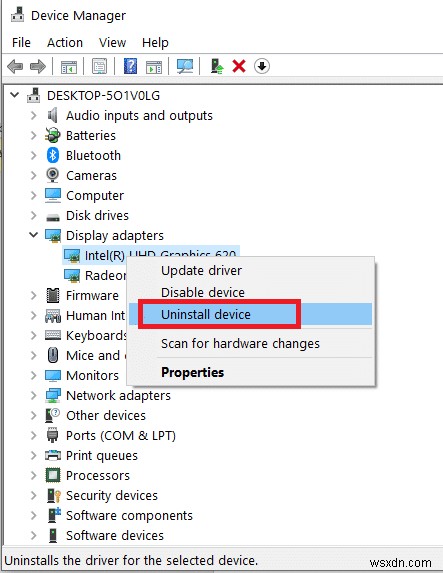
3. Bây giờ, hãy chọn hộp có tiêu đề Xóa phần mềm trình điều khiển cho thiết bị này và xác nhận lời nhắc bằng cách nhấp vào Gỡ cài đặt .

4. Tìm và Tải xuống trình điều khiển tương ứng với phiên bản Windows trên PC của bạn.
Lưu ý: Ví dụ:Intel, AMD hoặc NVIDIA.
5. Nhấp đúp vào tệp đã tải xuống và làm theo hướng dẫn trên màn hình để cài đặt nó.
6. Cuối cùng, khởi động lại PC của bạn .
Phương pháp 4:Cập nhật Windows
Microsoft phát hành các bản cập nhật thường xuyên để giải quyết các lỗi và cung cấp các tính năng mới. Nếu bạn chưa nâng cấp Windows trong một thời gian dài, bạn nên làm điều đó càng sớm càng tốt. Khi các vấn đề này được phát hiện, các nhà phát triển của Microsoft sẽ làm việc nhanh chóng để tạo ra các bản vá để khắc phục sự cố. Trước khi tiếp tục, hãy đảm bảo bạn đã đăng nhập với tư cách quản trị viên.
1. Nhấn phím Windows + I đồng thời để khởi chạy Cài đặt .
2. Nhấp vào Cập nhật &Bảo mật gạch, như được hiển thị.

3. Trong Windows Update , nhấp vào Kiểm tra các bản cập nhật nút.

4A. Nếu có bản cập nhật mới, hãy nhấp vào Cài đặt ngay bây giờ và làm theo hướng dẫn để cập nhật.
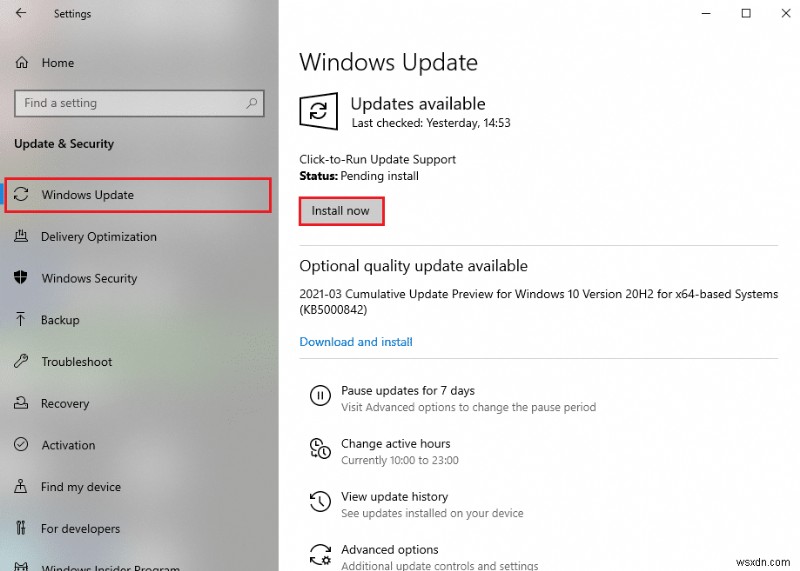
4B. Ngược lại, nếu Windows được cập nhật, thì nó sẽ hiển thị Bạn đã cập nhật tin nhắn.
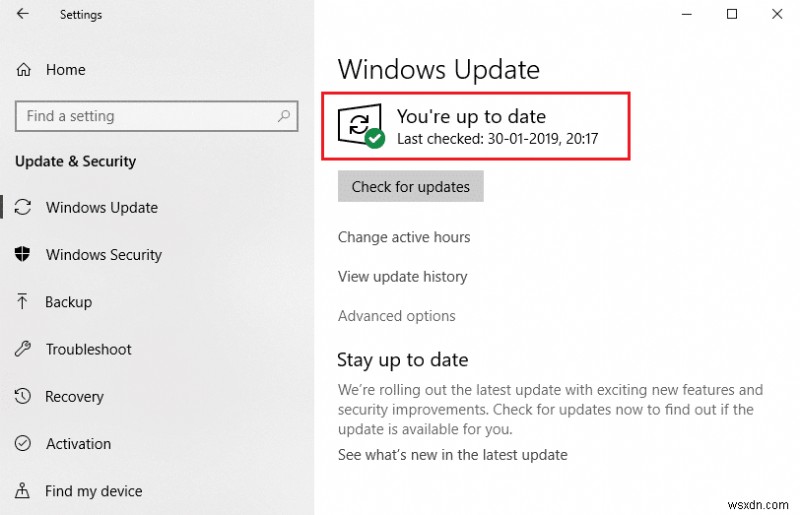
5. Khi quá trình hoàn tất, hãy mở ROG gaming center và tìm kiếm bất kỳ sự cố nào liên quan đến việc trung tâm trò chơi ROG không khởi chạy.
Phương pháp 5:Thêm ngoại lệ cho phần mềm chống vi-rút của bạn
Ứng dụng chống vi-rút của bạn có thể xác định nhầm tệp thực thi ROG Gaming Center là tệp độc hại và ngăn không cho tệp đó chạy. Do đó, việc tắt tính năng quét chống vi-rút của bạn đối với các tệp cài đặt chương trình có thể có lợi. Bằng cách làm theo các bước bên dưới, bạn có thể thiết lập một ngoại lệ cho ROG Gaming Center nếu bạn đang chạy chương trình chống vi-rút của Bộ bảo vệ Windows.
1. Nhấn phím Windows , loại bảo vệ chống vi-rút và mối đe dọa và nhấn phím Enter .

2. Bây giờ, hãy nhấp vào Quản lý cài đặt .

3. Cuộn xuống và nhấp vào Thêm hoặc xóa loại trừ như được mô tả bên dưới.

4. Trong Loại trừ , chọn tab Thêm loại trừ và nhấp vào Tệp như hình.

5. Bây giờ, điều hướng đến thư mục tệp nơi bạn đã cài đặt chương trình và chọn ROG Gaming Center tệp.
6. Chờ để công cụ được thêm vào bộ bảo mật và bạn đã sẵn sàng chơi!
Phương pháp 6:Tắt hoặc Gỡ cài đặt ứng dụng chống vi-rút (Không được khuyến nghị)
Phần mềm diệt vi-rút, chẳng hạn như Bộ bảo vệ Windows, có thể cản trở khả năng hoạt động hiệu quả của ROG Gaming Center. Trong trường hợp này, bạn có thể tắt hoặc xóa chương trình chống vi-rút để khắc phục sự cố ROG gaming center không khởi chạy bằng cách làm theo các bước đã cho.
Tùy chọn 1:Tắt phần mềm chống vi-rút (Nếu có)
Dưới đây là các bước để tắt tính năng Antivirus tạm thời để khắc phục sự cố ROG gaming center không hoạt động
Lưu ý: Chúng tôi đã lấy Avast Free Antivirus làm ví dụ.
1. Điều hướng vào biểu tượng Chống vi-rút trên Thanh tác vụ và nhấp chuột phải trên đó.
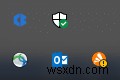
2. Bây giờ, hãy chọn Điều khiển lá chắn Avast tùy chọn.

3. Chọn bất kỳ tùy chọn nào được cung cấp bên dưới để tắt Avast tạm thời.
- Tắt trong 10 phút
- Tắt trong 1 giờ
- Tắt cho đến khi máy tính được khởi động lại
- Vô hiệu vĩnh viễn

4. Bây giờ, quay lại cửa sổ chính. Tại đây, bạn đã tắt tất cả các lá chắn khỏi Avast. Để kích hoạt cài đặt, hãy nhấp vào BẬT .
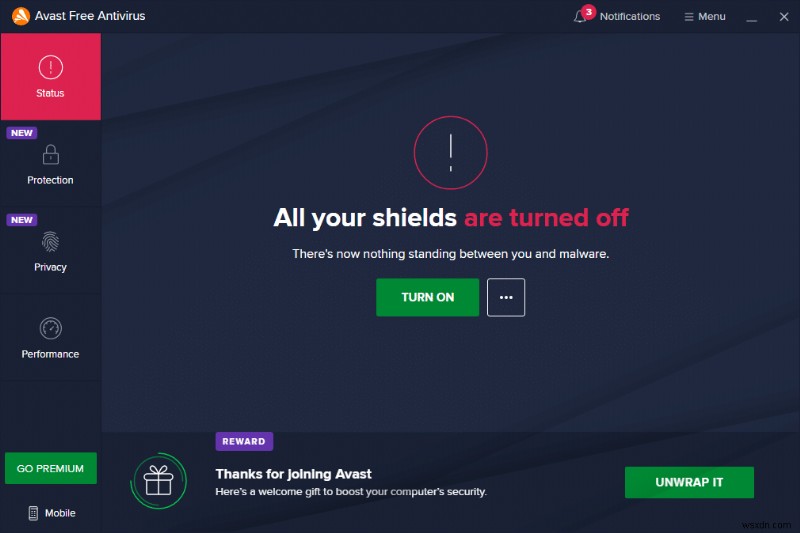
Tùy chọn 2:Gỡ cài đặt phần mềm chống vi-rút (Không được khuyến nghị)
Làm theo các bước sau để gỡ cài đặt Phần mềm chống vi-rút nhằm khắc phục sự cố ROG gaming center không khởi chạy.
Lưu ý: Chúng tôi khuyên bạn không nên gỡ cài đặt phần mềm Chống vi-rút vì nó bảo vệ PC của bạn khỏi phần mềm độc hại.
1. Nhấn phím Windows + I đồng thời để mở Cài đặt .
2. Nhấp vào Ứng dụng cài đặt.
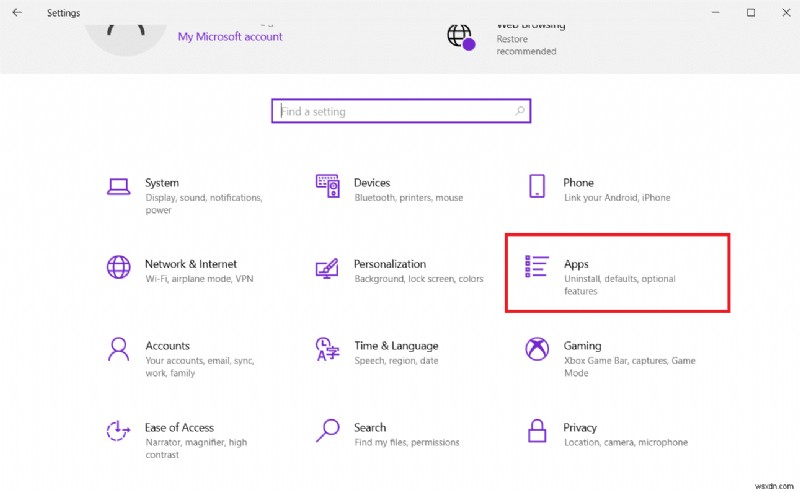
3. Bây giờ bạn sẽ thấy danh sách tất cả các chương trình đã được cài đặt trên máy tính của bạn. Tìm chương trình chống vi-rút và nhấp vào chương trình đó và chọn Gỡ cài đặt từ menu.

Phương pháp 7:Cài đặt lại ROG Gaming Center
Nếu không có gì khác hoạt động, cài đặt lại nó vẫn là một khả năng. Phương pháp này khá đơn giản để sử dụng và đó là điều bạn nên cân nhắc khi khắc phục sự cố này. Sau khi bạn đã xóa nó, hãy truy cập vào máy tính của bạn và xóa mọi tệp được liên kết với ROG Gaming Center. Nếu bạn có Windows 10, bạn có thể sử dụng Bảng điều khiển hoặc ứng dụng Cài đặt để đạt được điều này.
1. Nhấn phím Windows , nhập ứng dụng và tính năng và nhấp vào Mở .

2. Tìm kiếm ROG gaming center trong Tìm kiếm danh sách này trường.
3. Sau đó, chọn ROG gaming center và nhấp vào nút Gỡ cài đặt nút hiển thị được đánh dấu.

4. Một lần nữa, nhấp vào Gỡ cài đặt để xác nhận.
5. Làm theo hướng dẫn trên màn hình để hoàn tất quá trình gỡ cài đặt và khởi động lại PC của bạn .
6. Bây giờ, hãy truy cập Trung tâm tải xuống Asus ROG từ trang web chính thức và tìm kiếm sản phẩm của bạn.

7. Nhấp vào Trình điều khiển và tiện ích và tải xuống ứng dụng trung tâm trò chơi ROG mới nhất.
Câu hỏi thường gặp (FAQ)
Q1. Asus có phải là nhà sản xuất ROG không?
Trả lời. Cộng hòa game thủ được thành lập vào năm 2006 bởi một nhóm kỹ sư và nhà thiết kế ưu tú của ASUS, chuyên tạo ra trải nghiệm chơi game tuyệt vời nhất thế giới (ROG). ROG đã thiết lập các tiêu chuẩn mới trong ngành bằng cách cung cấp phần cứng chơi game hạng nặng, sáng tạo cho phép game thủ và người hâm mộ trên toàn thế giới kể từ khi thành lập.
Quý 2. ROG Gaming Center chính xác là gì?
Trả lời. ASUS Gaming Center cho phép bạn truy cập các cài đặt và chạy các chương trình ASUS một cách thuận tiện. Ứng dụng tích hợp bao gồm ROG Game First III, ASUS Gaming MacroKey, Splendid, NVIDIA GeForce Experience và các tính năng khác. ASUS Gaming Center sẽ ra mắt. Bạn có thể truy cập trang chính bằng cách nhấp vào biểu tượng màn hình hoặc nhấn phím Trò chơi trên bàn phím.
Q3. Mục đích của nút ROG là gì?
Trả lời. Chức năng Asus ROG Boost tăng hiệu suất lên một lượng nhỏ nhưng có thể cảm nhận được bằng cách đẩy năng lượng bổ sung đến GPU của máy tương thích. ROG Tăng cường nâng cao GPU công suất từ 80 đến 100 .
Được đề xuất:
- Cách chơi Chess Titans trên Windows 10
- Cách gửi GIF trong Slack
- Khắc phục Ubisoft Connect Không hoạt động
- Cách thu nhỏ trong Minecraft
Chúng tôi hy vọng bài viết này sẽ giúp bạn khắc phục sự cố ROG gaming center không hoạt động vấn đề. Bạn có thể tìm thấy nhiều bài viết liên quan đến công nghệ khác trên trang web của chúng tôi và nếu bạn có bất kỳ đề xuất hoặc phản hồi nào, hãy viết thư cho chúng tôi trong phần nhận xét bên dưới
